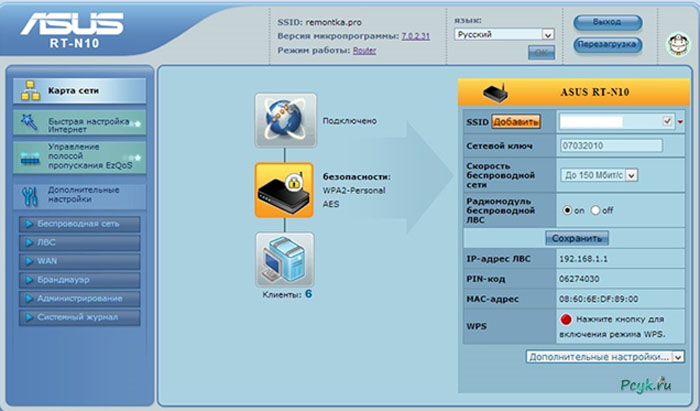Как настроить роутер Asus RT-N10
Как подключить Asus RT-N10
На рынке существует большой выбор коммуникационных устройств, предназначенных для того, чтобы организовать беспроводной доступ в больших и малых помещениях. Продукция компании Asus уверенно занимает лидирующую нишу и многие выбирают беспроводные маршрутизаторы этой марки не только по причине доступности, но и ввиду надежности, простоты настройки и весьма продвинутого функционала.
Одно из важных преимуществ выбранного для написания инструкции роутера Asus RT-N10, его удобное меню настроек и множество информации в сети по сторонним прошивкам для этого устройства.
Прежде чем будет выполняться дальнейшая настройка Asus RT-N10, его необходимо правильно подключить к компьютеру.
Подключение к компьютеру происходит путем соединения разъема «Wan», находящегося сразу возле входа для питания и разъема сетевой платы компьютера посредством кабеля с коннектором RJ-45.
Если смотреть слева направо, то остальные порты и кнопки настройки выполняют такие функции:
- разъем для подключения внешней антенны. Ее положение можно менять для достижения оптимального качества сигнала;
- кнопка «Setup», активирующая упрощенную процедуру настройки и подключения других устройств без ввода пароля;
- кнопка сброса всех настроек устройства до заводских параметров;
- 4 порта RJ-45 для подключаемых устройств;
- коннектор «Wan» для соединения с компьютером;
- разъем для подключения блока питания.
Настройка роутера Asus RT-N10 может происходить и по беспроводному каналу. Нет необходимости обязательно подключать его кабелем к компьютеру, а достаточно просто включить и задать на компьютере поиск беспроводных сетей. После того как сеть будет найдена, необходимо к ней подключиться и дальше можно входить в меню управления устройством.
Вход в меню Asus RT-N10 и управление подключениями
После того как роутер Asus RT-N10 будет подключен и включен, необходимо зайти в веб-интерфейс для осуществления дальнейшей процедуры изменения программных параметров. Для этого выполняем следующие шаги.
- В любом используемом браузере вводим в строку запрос «192.168.1.1». Это адрес страницы управления параметрами устройства где находятся опции администрирования, смены прошивки и прочее.
- Маршрутизатор попросит ввести данные для входа во всплывающем диалоговом окне. Пароль и логин в этом случае (если роутер новый или предварительно был выполнен сброс его параметров) одинаковые — «admin».
- «Карта сети» — здесь отображены общие настройки текущей сети, количество и перечень подключенных устройств, ее название и адреса;
- «Быстрая настройка Интернет» — опция, позволяющая оперативно настроить роутер Asus RT-N10 для работы в несколько касаний без изменения дополнительных параметров;
- «Управление полосой пропускания EzQoS» — тут расположены параметры, которые требуются для активации отдельных протоколов работы, которые требует роутер Asus;
- «Дополнительные настройки» — здесь скрыты параметры прошивки, администрирования и другие опции;
- Ниже расположен весь перечень меню управления — беспроводная сеть, локальная сеть, Wan, брандмауэр, администрирование, системный журнал.
Первое, что необходимо сделать, настраивая Wi-Fi роутер Asus, это поменять заводской пароль на придуманный самостоятельно.
Очень часто этот шаг многие пропускают и тогда посторонние смогут весьма просто подключиться к сети и использовать ее в своих целях. О конфиденциальности данных и сохранности важной информации в таком случае не стоит забывать.
Настройка подключения Билайн L2TP на Asus RT-N10
Для подключения к провайдеру Билайн, на примере указанного выше маршрутизатора, необходимо выполнить несколько шагов. В приведенной инструкции подразумевается, что подключение к оператору доступно и пользователь имеет на руках все необходимые для этого данные.
- Подключить роутер Asus к компьютеру (по кабелю или беспроводному протоколу).
- Для начала требуется войти в настройки роутер Asus. Переходим по адресу 192.168.1.1. и вводим данные для входа (пароль и логин по умолчанию или тот, который был изменен ранее).
- На странице с меню управления переходим во вкладку «Wan».
- Далее вписываем имя хоста и сервера как это показано на рисунке 3 внизу.
- Тип подключения WAN устанавливаем в режим L2TP.
- Отмечаем пункт автоматического получения WAN-адреса.
- Настройка DNS сводится к отметке о том, что назначать его следует автоматически.
- В полях с именем пользователя и паролем вводим соответственно те данные, которые были получены от провайдера для подключения.
На этом настройка роутера Asus практически завершена. В пункте IPTV этой же страницы следует указывать к какому порту подключена телевизионная приставка, если она будет использоваться. Информацию, какой порт указывать, в этом случае, предоставляет сам провайдер.
Настройка подключения Ростелеком PPPoE на Asus RT-N10
В случае с провайдером услуг Ростелеком, управление изменениями происходит аналогично с разницей только в самих параметрах подключения. Отличающиеся параметры наведены ниже
- Открыть настройки роутера, перейдя по адресу 192.168.1.1.
- В пункте с указанием типа подключения необходимо выбрать PPPoE.
- Пункт «Сервер L2TP» оставляем пустым.
- В пункте «Имя хоста» указываем — rostelekom.
- Имя и логин пользователя согласно данных, полученных у оператора.
- DNS-сервер Ростелеком настраивается автоматически для чего следует отметить соответствующий пункт.
Настройка подключения Ростелеком на Asus RT-N10 на этом этапе также завершается и дальше пользователь может изменять другие параметры или администрировать маршрутизатор по своему усмотрению.
Настройка Wi-Fi на роутере Asus RT-N10
При желании пользователь может настроить Wi-Fi роутер Asus с помощью дополнительных настроек для использования в качестве брандмауэра. Для этого необходимо перейти в одноименный раздел главной страницы управления и задать необходимые параметры ограничения и контроля трафика.
Если вы решили самостоятельно настроить роутер Asus, то не стоит изменять те опции устройства, названия или назначения которых вам неизвестны. Это может привести к существенным сбоям в его работе или подвергнуть информацию и данные, передаваемые в сети, угрозам извне.
Теперь вы знаете, как производится настройка Asus RT-N10.